무료 포토샵 누끼따기 어플 Background Eraser 사용법
포토샵처럼 누끼 따기를 할 수 있는 무료 어플을 소개해 드립니다. 바로 Background Eraser라는 해외 어플인데 PC에서 하는 포토샵만큼은 아니지만 모바일로 간단하게 배경을 지울 수 있는 유용한 어플입니다. 버튼이나 기능들이 영어로 되어있지만 UI가 간단해서 한 번만 해보면 쉽게 익히실 수 있습니다.
모바일 이미지 편집기로 고퀄리티의 누끼 따기를 원하시는 분들은 없으실 겁니다. 스마트폰으로 사진을 찍고 바로 누끼 작업을 하고 싶을 때나 깔끔하지 않더라도 간단하게 사진의 배경만 지우고 싶을 때 Background Eraser 앱을 사용해 보세요. 무료인 데다가 본인이 얼마나 꼼꼼하게 작업하느냐에 따라 좋은 퀄리티의 결과물도 얻으실 수 있습니다. 그러면 Background Eraser의 사용법을 알아보겠습니다.
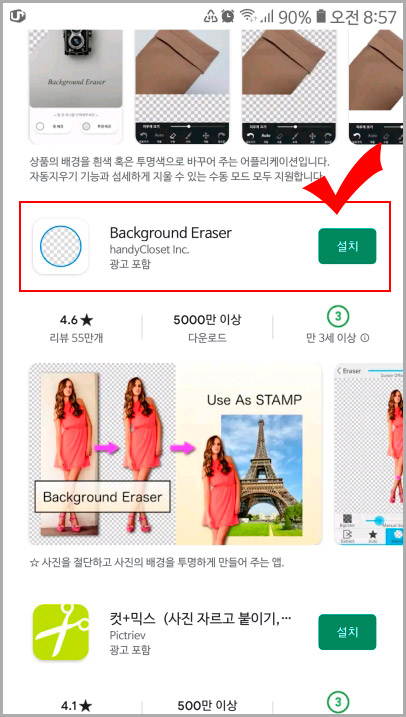
1. 구글 플레이스토어나 아이폰 앱 스토어에서 Background Eraser 앱을 다운받아 설치해 주세요.
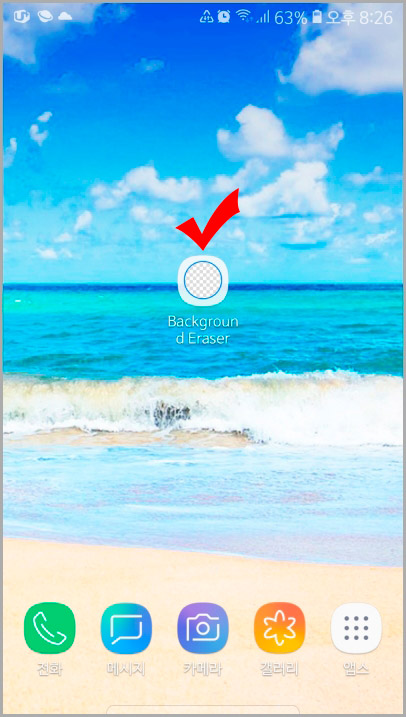
2. Background Eraser가 설치되면 위 아이콘이 생기는데 바로 실행시켜 주세요.
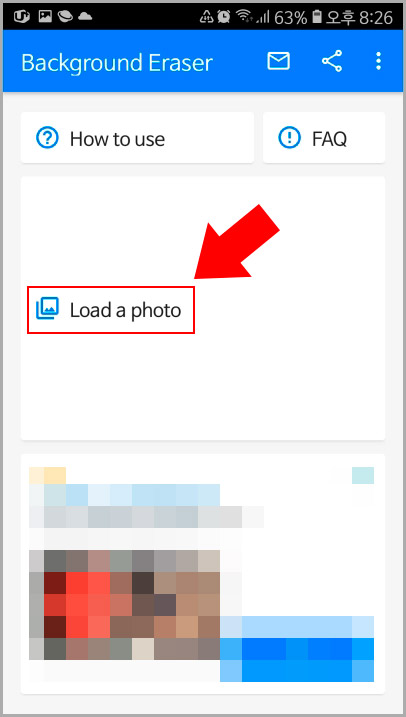
3. Background Eraser를 열면 "Load a photo"버튼이 나오는데 클릭해서 내 사진을 불러올 수 있습니다.
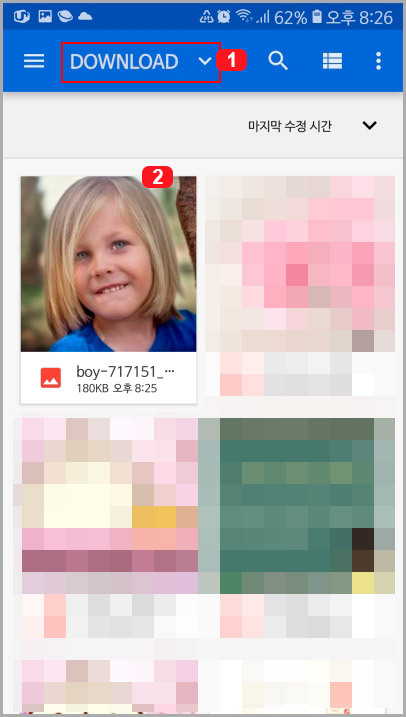
4. 내 앨범에서 사진을 선택하시면 되는데 내 사진이 안 보인다면 1번 버튼을 눌러 폴더를 변경 후 찾으시면 됩니다.
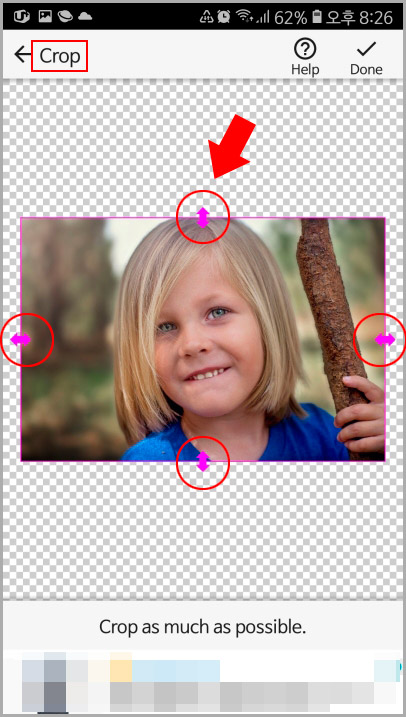
5. 사진을 불러오면 바로 크롭(Crop) 화면이 나타납니다. 사진의 상하좌우에 있는 버튼을 드래그해서 사진을 원하는 만큼 잘라내실 수 있습니다.

6. 크롭을 완료한 후 오른쪽 위에 있는 "Done" 버튼을 누르시면 다음으로 넘어갑니다.
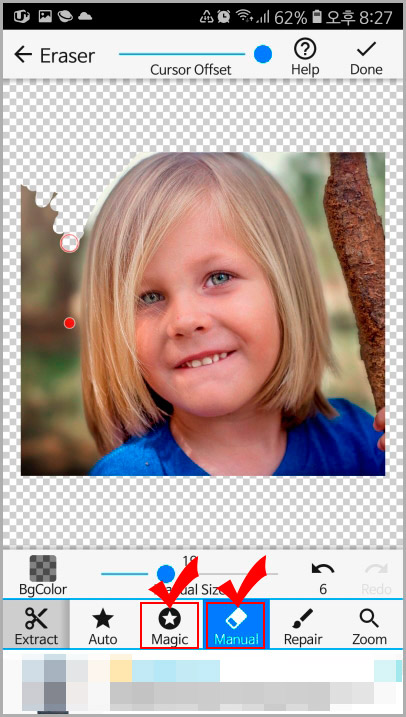
7. 이제 본격적인 누끼따기가 진행되는데 Magic과 Manual 중 선택해서 배경을 지우실 수 있습니다.
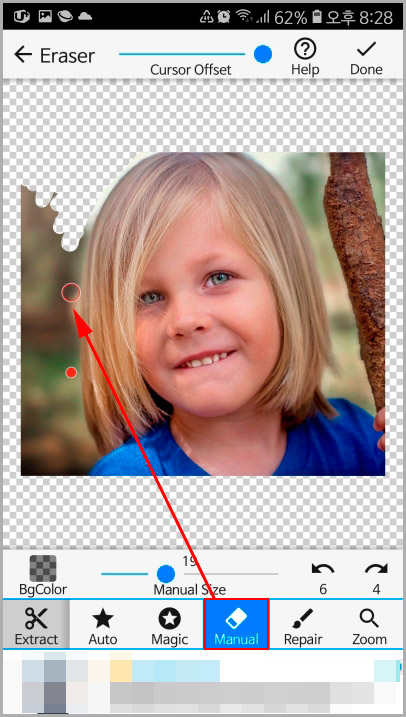
8. Manual은 직접 브러쉬를 문질러서 배경을 지우는 방식입니다. 손가락을 움직이는대로 지우실 수 있습니다.
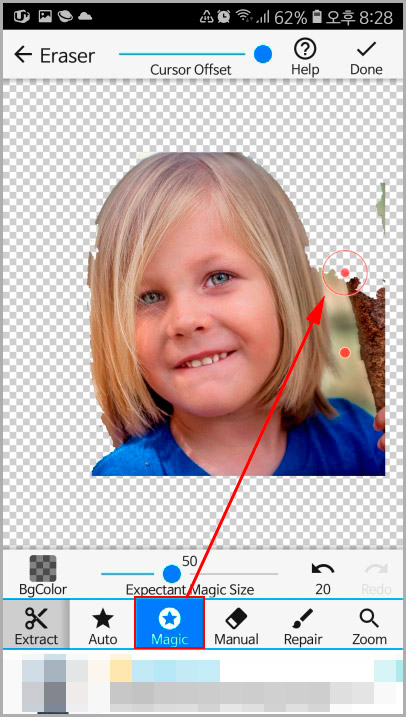
9. Magic은 문지르면 자동으로 경계를 지워주는 방식입니다. 피사체와 배경의 색상 경계가 뚜렷하다면 깔끔하게 누끼 따기가 가능하지만 경계라 모호하다면 위와 같이 라인이 깨지듯이 지워집니다.
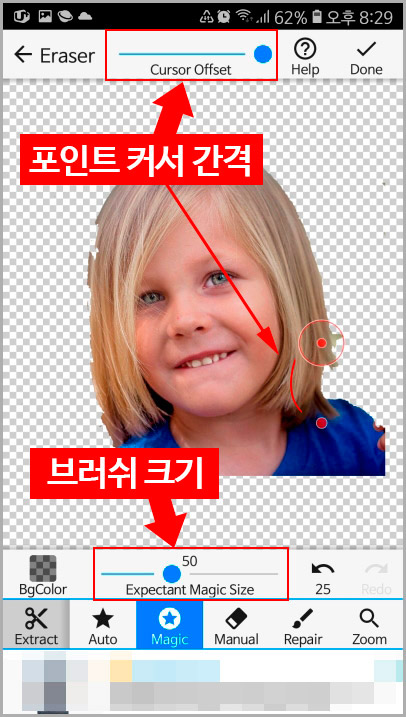
10. Magic과 Manual을 사용할 때 화면 상단에 Cursor Offset이 있는데 손가락으로 문지르는 포인터의 간격을 설정하실 수 있습니다. 모바일 특성상 손가락으로 화면 이미지의 한 부분을 문지르면 문지르는 부분이 손가락에 가려서 안 보이기 때문에 손가락으로 문지르는 곳과 실제 지워지는 곳의 간격을 띄워 놓은 것입니다.
그리고 하단에서 브러쉬 크기를 조절해서 섬세하게, 또는 광범위하게 배경 지우는 것이 가능합니다.
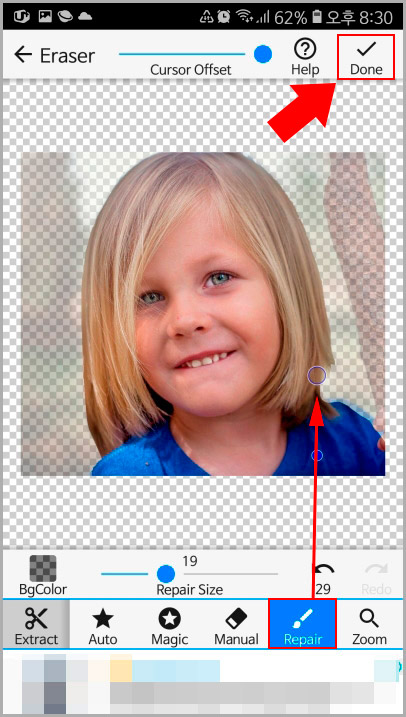
11. 누끼 작업 후 Repair(복구) 브러쉬로 잘못된 부분이나 어색한 부분을 수정하실 수 있습니다. Repair 브러쉬로 칠하는 부분은 다시 복원됩니다. 작업 완료 후에는 오른쪽 위에 있는 Done 버튼을 눌러 다음으로 넘어가시면 됩니다.

12. 그다음은 Smooth 조절 버튼이 나옵니다. 0~5단계까지 자동으로 경계를 정리해주는 버튼입니다. 사진 머리 윗 부분을 보시면 설정 1과 5의 차이를 느끼실 수 있습니다. 5단계가 훨씬 깔끔하네요.
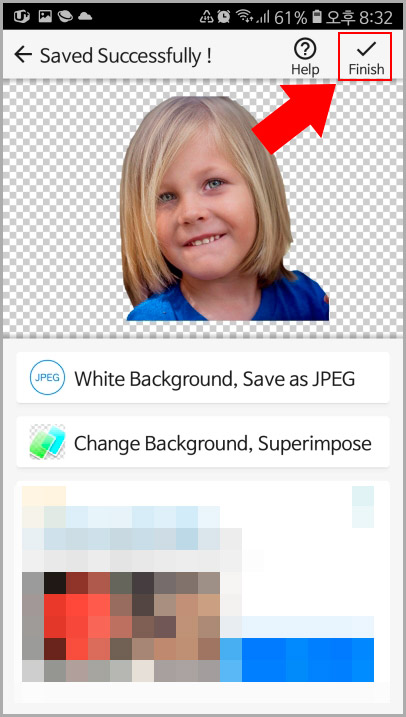
13. 이제 Finish 버튼을 누르면 누끼를 딴 사진이 png 파일로 저장이 됩니다. 자동으로 png 파일로 저장이 되기 때문에 배경이 하얀 jpeg(jpe) 파일로 저장하시려면 사진 밑에 나오는 "White Backgorund, Save as JPEG" 어플을 또 받아야 합니다.

14. Background Eraser로 누끼를 딴 사진입니다. 나름 괜찮네요. 모바일에서 보시면 누끼 이미지의 배경이 검은색으로 보이실 건데 투명 배경이 그렇게 보여지는 것이므로 정상입니다. 포토샵이나 이미지 편집기로 옮겨서 보시면 투명해진 배경을 확인하실 수 있습니다.
모바일로 포토샵 기능을 사용할 수 있는 Background Eraser 어플 사용법에 대해서 알아보았습니다. 이미 유명한 어플이라 많은 분들이 알고 계실텐데 아직 모르시거나 필요하신 분들은 한 번 사용해 보세요. 광고가 조금 있지만 무료인 것을 감안하면 괜찮은 어플입니다.





댓글